
ATI était auparavant indépendant, libérant divers équipements pour ordinateurs, mais plus tard, la Société AMD a été achetée, acquérant les droits aux composants existants. La carte vidéo ATI Radeon HD 5570 arrive dans cette liste, que nous voulons parler dans cet article. Spécifiquement, il s'agira d'installer les pilotes, ce qui est nécessaire pour assurer le fonctionnement correct de l'adaptateur graphique. Nous proposons d'étudier tous les moyens disponibles pour finalement choisir l'Optimal.
Nous recherchons et téléchargez des pilotes pour la carte vidéo ATI Radeon HD 5570
Si votre ordinateur est équipé d'un lecteur de DVD, et dans la configuration de l'adaptateur graphique, il existe un disque avec logiciel, insérez-le et exécutez le logiciel pour installer les pilotes. Cependant, de nombreux modèles PC ne sont tout simplement pas équipés de l'équipement susmentionné. Il ne fonctionnera donc pas le disque de licence. Ce n'est pas un problème, car il existe de nombreuses options alternatives. Commençons par le plus efficace et le plus pulmonaire, passons progressivement à des manières moins efficaces et inhabituelles.Méthode 1: Suite logicielle AMD Catalyst
Le site officiel du fabricant est le moyen le mieux et le plus sûr d'obtenir les fichiers nécessaires. Comme vous le savez déjà, la carte vidéo ATI Radeon HD 5570 appartient respectivement à AMD, respectivement, vous devrez accéder à leur ressource Web pour télécharger le pilote.
Aller au site officiel AMD
- Vous pouvez utiliser le lien ci-dessus pour accéder au site Web officiel AMD et ouvrir la section Support là-bas. Utilisez la table affichée ou la barre de recherche pour déterminer le modèle de carte vidéo.
- N'oubliez pas que vous avez fait le bon choix, puis cliquez sur le bouton "Envoyer".
- La prochaine étape sera la définition de la version et la sortie du système d'exploitation. Approchez-vous de manière à obtenir des fichiers compatibles avec précision.
- Une fois la liste avec le logiciel déployé, recherchez la version appropriée du pilote et cliquez sur «Télécharger».
- Le pilote sera chargé sous la forme d'un fichier EXE et à la fin du téléchargement, exécutez-le pour commencer à installer.
- Nous vous recommandons de ne pas changer l'emplacement des fichiers, car la valeur par défaut est l'emplacement optimal. Il est préférable de simplement cliquer sur "Installer" pour démarrer le processus correspondant.
- Attendez-vous à la fin du transfert d'objets. Ils seront utilisés pour installer les programmes nécessaires.
- Le logiciel responsable de l'interaction avec les pilotes AMD est appelé catalyseur. Une fenêtre de bienvenue apparaîtra à l'écran, où sélectionner la langue optimale de l'interface et cliquer sur "Suivant" pour passer à l'étape suivante.
- Dans cet instrument, deux options d'installation sont proposées parmi lesquelles choisir - rapide et utilisateur. Ils diffèrent de l'autre la possibilité de sélectionner des composants qui seront ajoutés au système. Il est préférable que les utilisateurs novices s'arrêtent au «rapide» afin de ne pas gérer les difficultés d'apprentissage d'un nouveau logiciel.
- Après avoir sélectionné le type d'installation, l'analyse système automatique commence. Il est nécessaire de déterminer la carte vidéo connectée.
- Ensuite, l'utilisateur est proposé de sélectionner les composants qu'il souhaite ajouter à Windows si le type d'installation initial a été défini "utilisateur". Ne supprimez pas une tique avec le "Manager d'installation" et ajoutez tous les autres outils à votre discrétion, après les lire avec leurs descriptions.
- À la fin, confirmez le contrat de licence pour activer la procédure d'installation du pilote.
- Attendez la fin de cette opération et fermez la fenêtre après que la notification appropriée apparaisse.
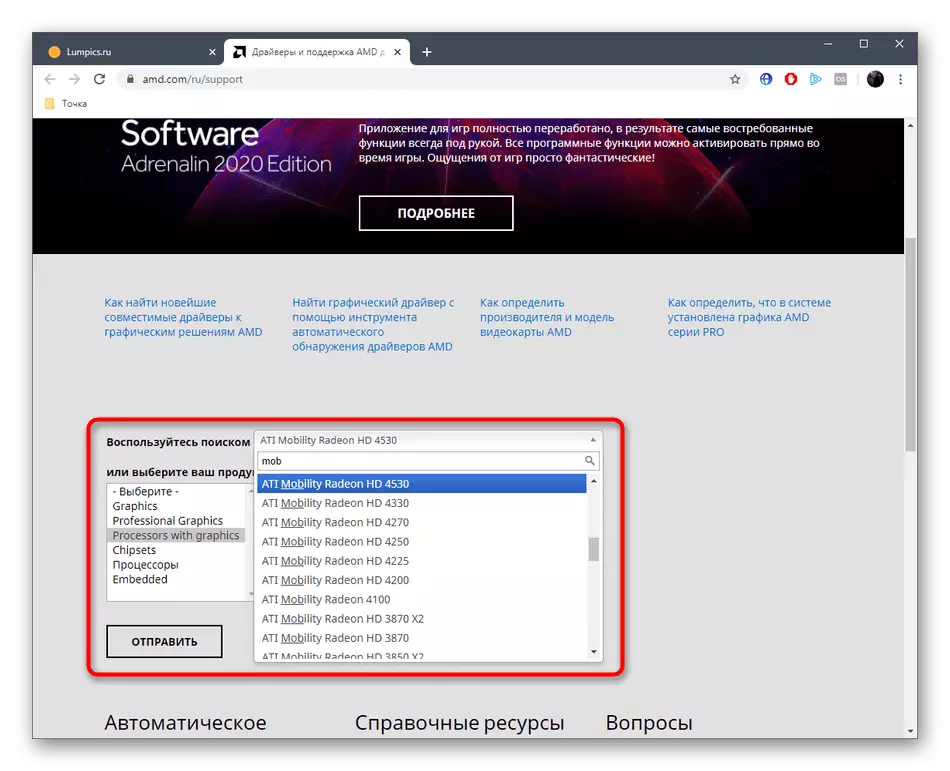
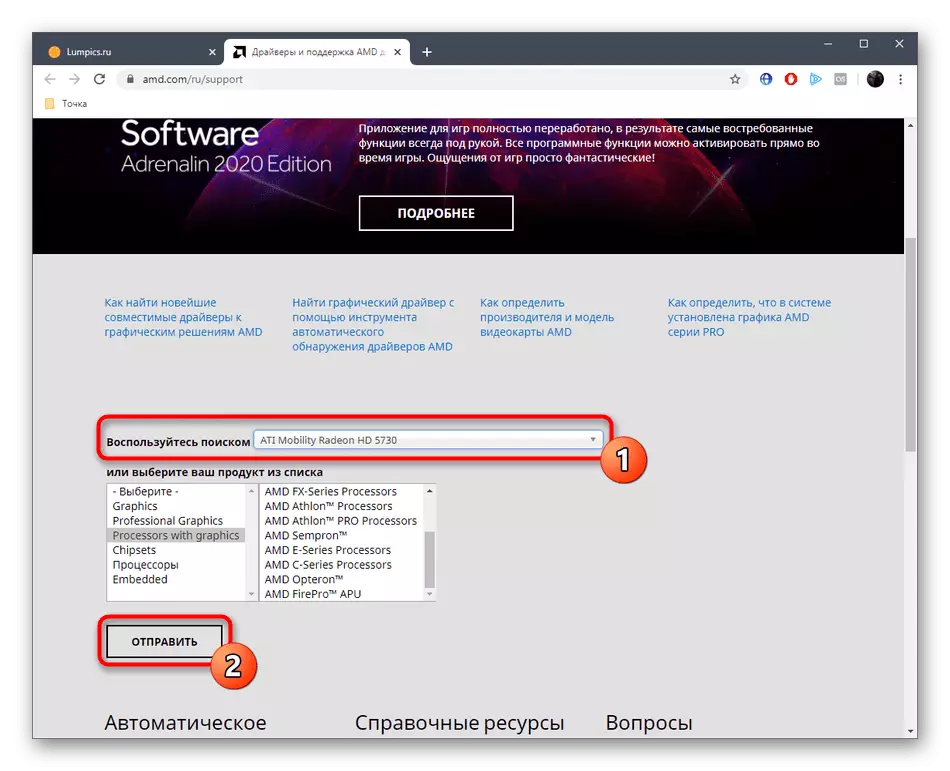
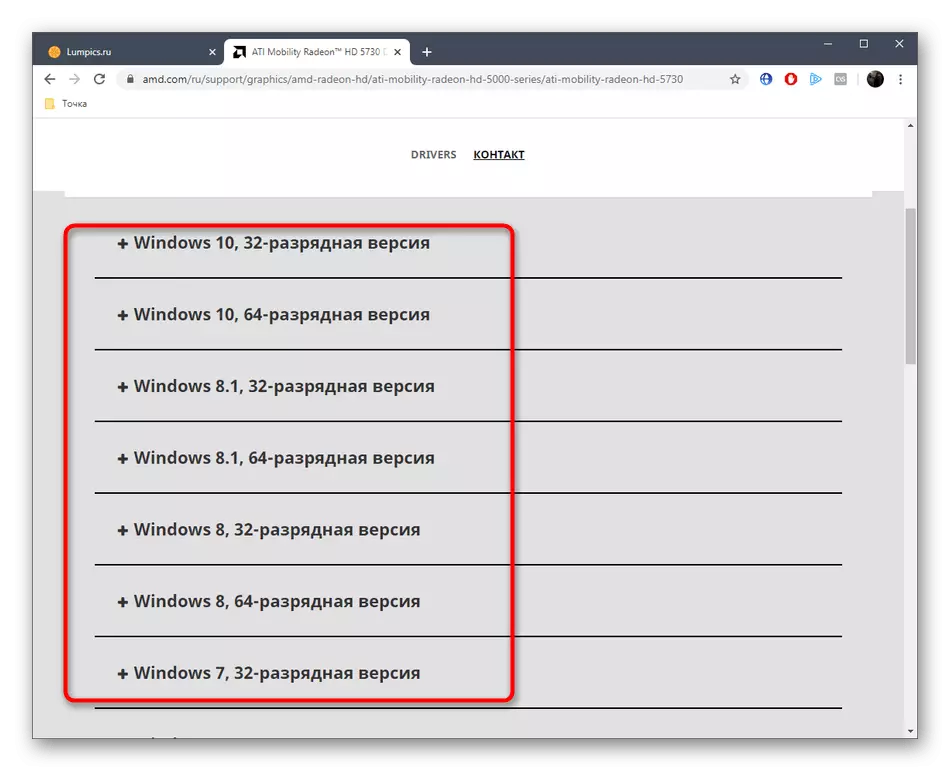
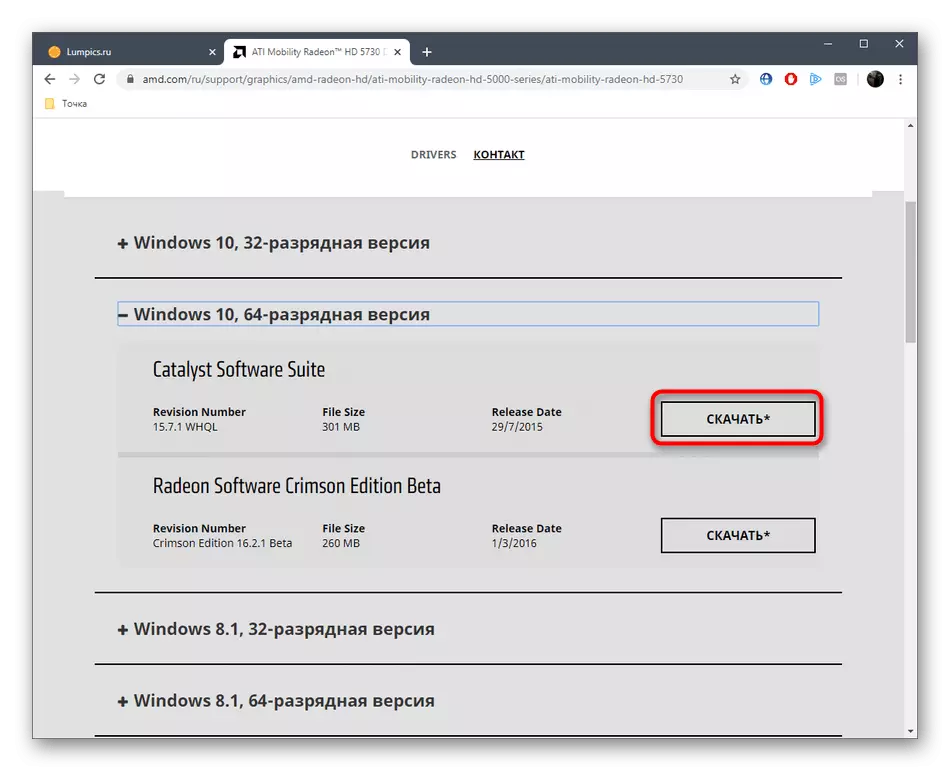
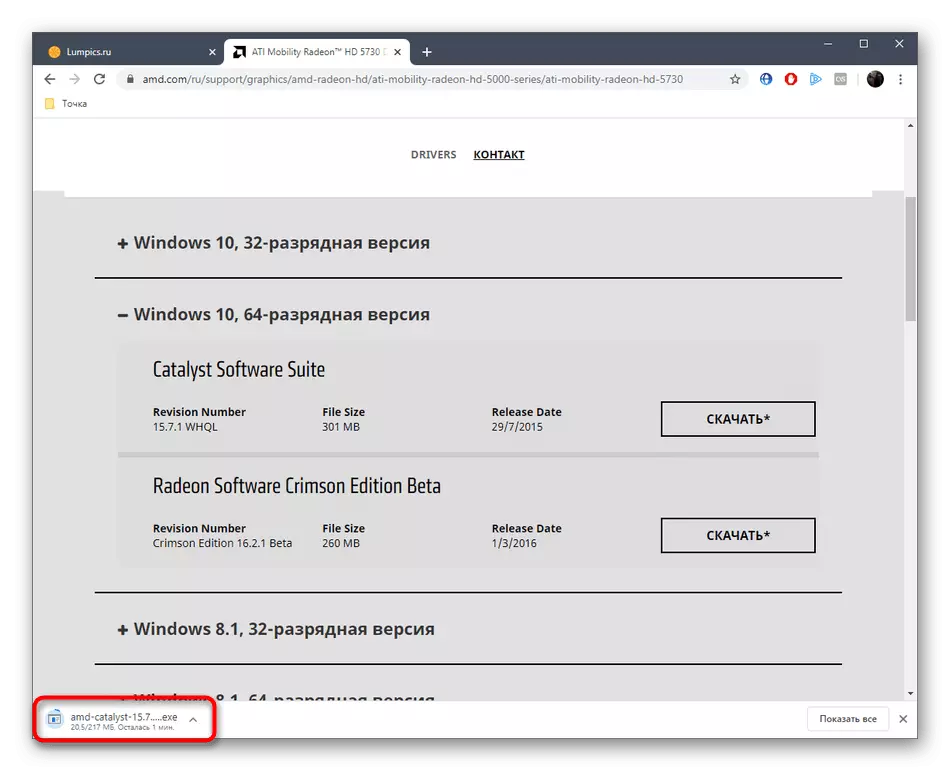
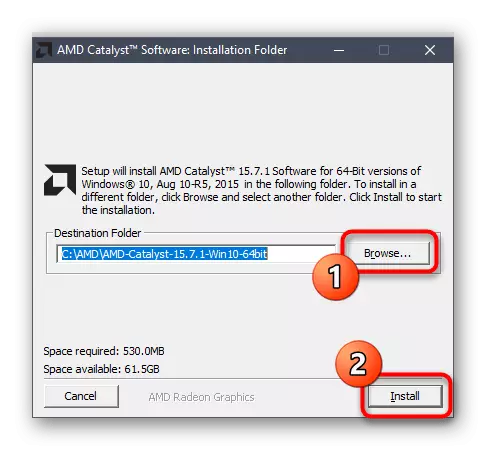
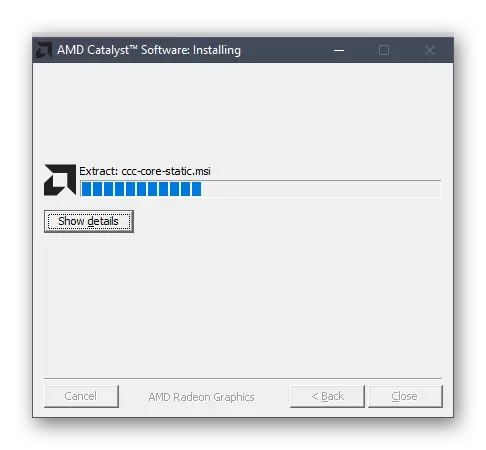
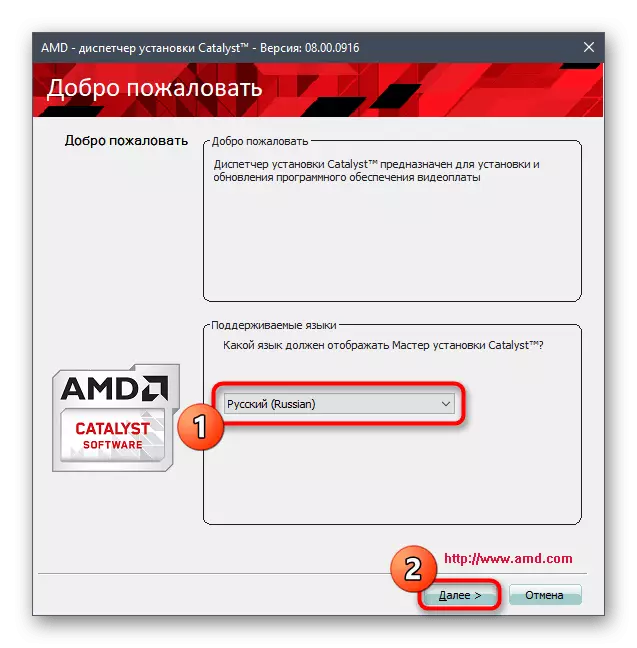
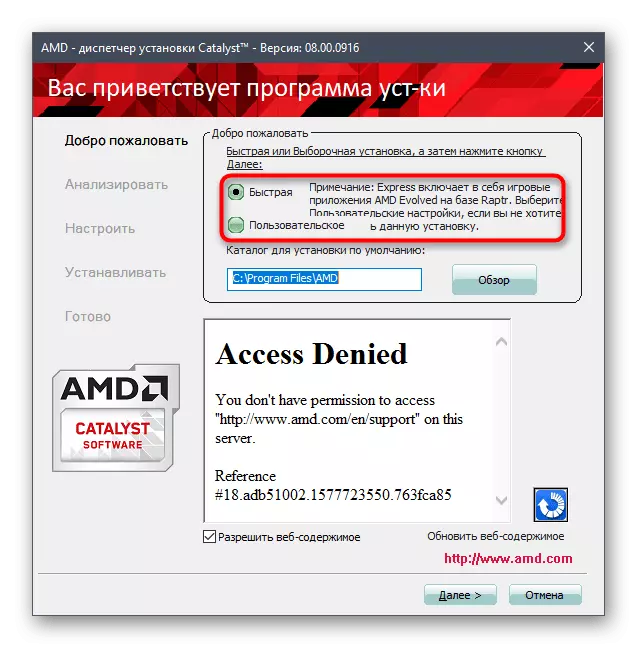
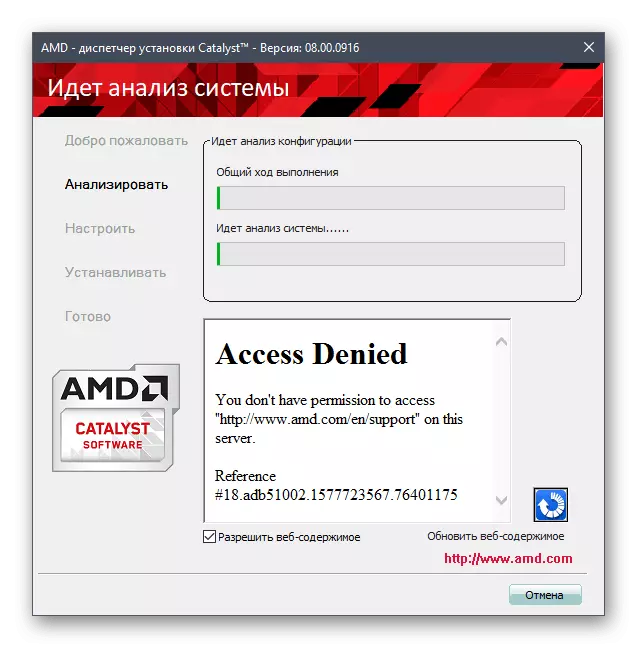
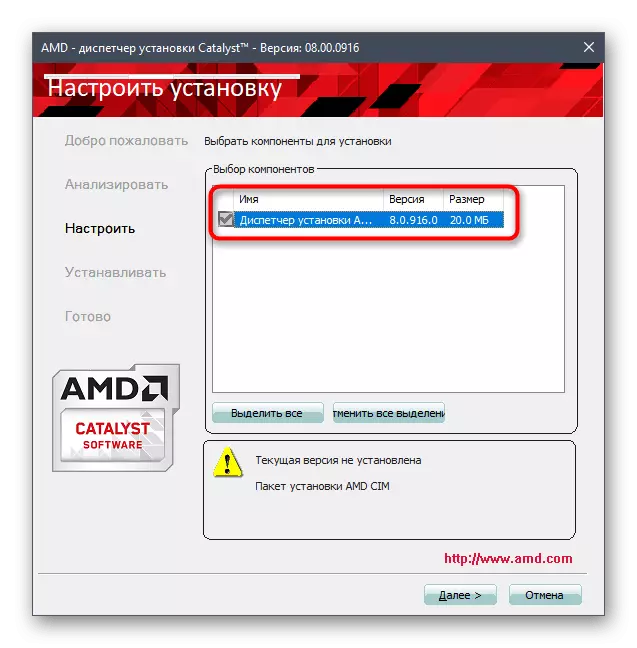
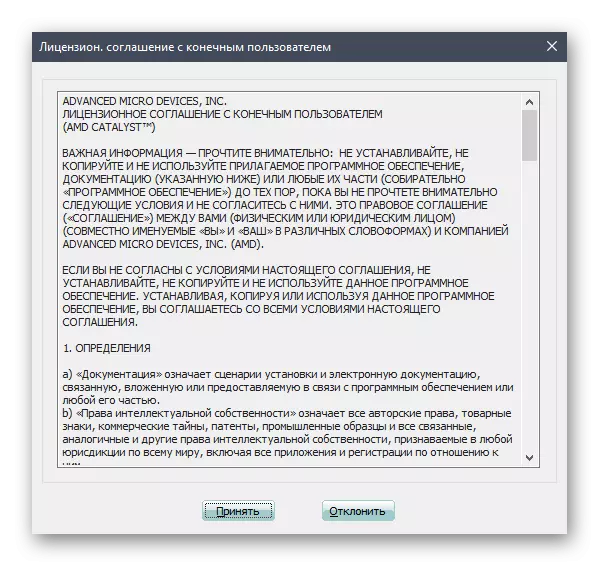
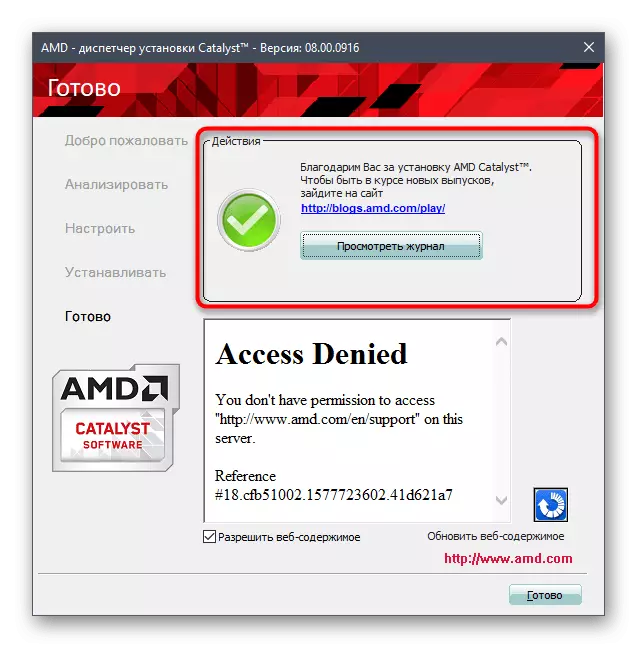
Il reste seulement de redémarrer le système d'exploitation, car il est nécessaire d'appliquer des modifications apportées à elle après l'ajout de nouveaux fichiers. Si, après que tout fonctionne correctement, cela signifie que l'installation peut être envisagée.
Méthode 2: AMD Radeon Software AdRenaline
AMD dispose d'un utilitaire auxiliaire qui est responsable de la recherche et de l'installation automatique des pilotes. Nous vous conseillons de recourir à cette méthode si vous ne souhaitez pas utiliser la première option ni simplement à gagner du temps.
- Profitez du même lien ci-dessus pour passer au site officiel AMD. Ici, dans la section Support, descendez simplement et cliquez sur le bouton "Télécharger maintenant", situé sous la "détection graphique automatique".
- Cet utilitaire se propage également sous la forme d'un installateur. Attendez-vous à le télécharger, puis à exécuter en cliquant sur le bouton gauche de la souris.
- Ne changez pas le lieu de déballage des composants, mais cliquez simplement sur «Installer».
- Suivez les instructions de la fenêtre qui apparaît pour faire face à la tâche.
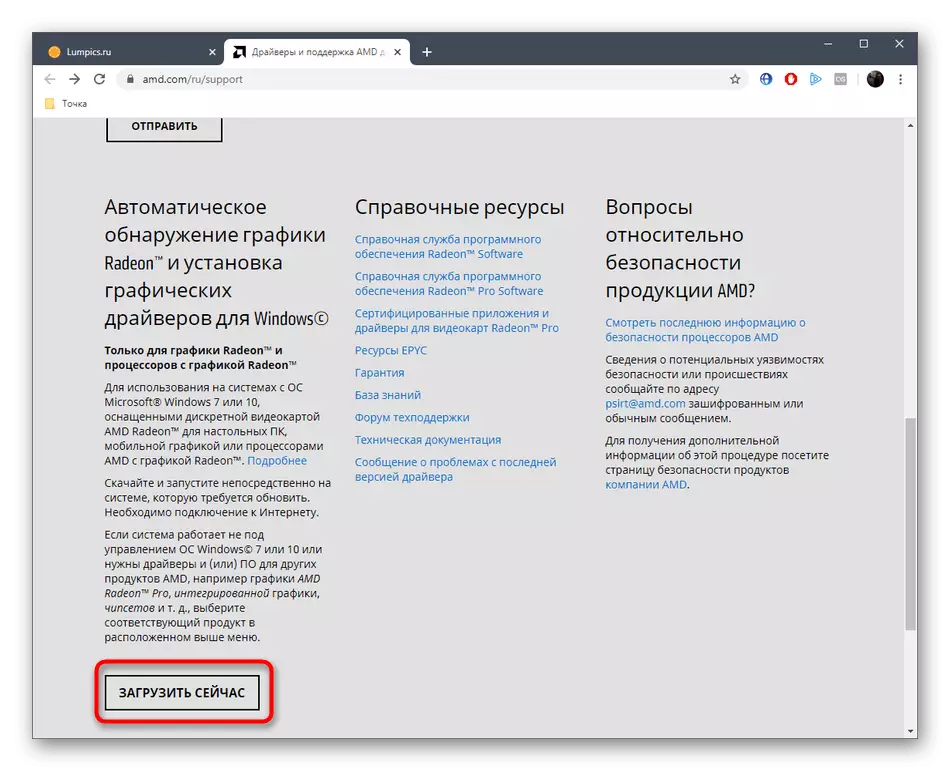
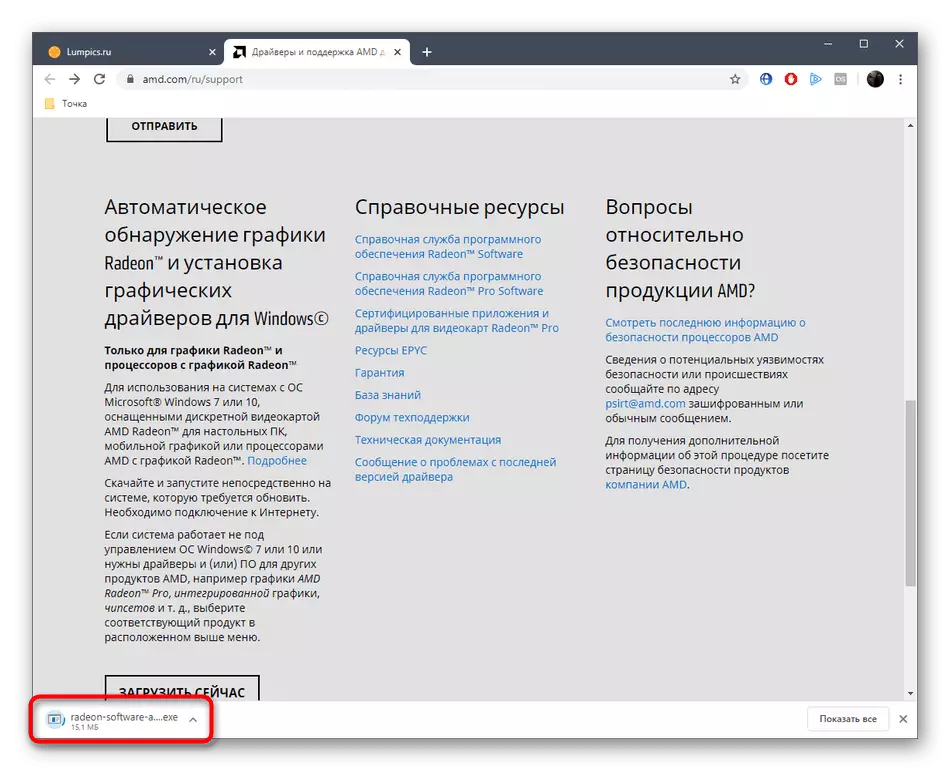
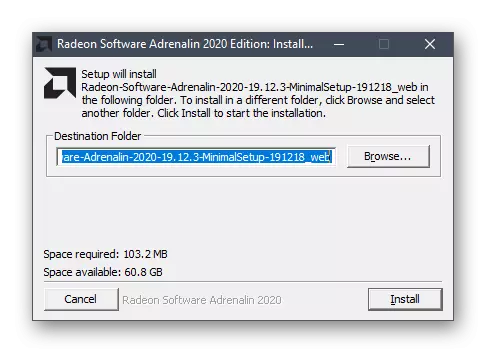
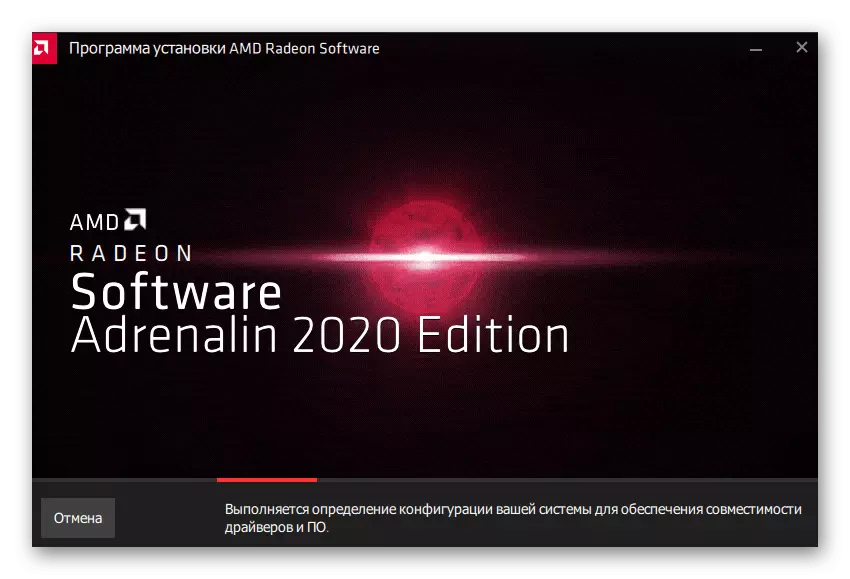
Il n'y a rien de compliqué dans la mise en œuvre de cette méthode et même un utilisateur novice le gérera. La principale chose est de suivre avec précision les instructions de l'utilitaire, qui, après avoir vérifié la configuration de l'ordinateur, doivent télécharger et ajouter de manière indépendante des fichiers manquants.
Méthode 3: Programmes de recherche de pilotes
Dans la plupart des cas, les pilotes d'Ati Radeon HD 5570 sont installés avec les autres fichiers de composants, par exemple, après réinstallation du système d'exploitation. Dans ce cas, il n'est pas très pratique de rechercher chacun individuellement. Surtout pour de telles situations, les développeurs tiers créent des outils qui vous permettent d'effectuer les mêmes actions, mais automatiquement. Vous venez de commencer à numériser, puis attendez la recherche de la recherche. Il n'en reste que de marquer le marqueur les fichiers que vous souhaitez ajouter et de démarrer l'installation. Vous trouverez une description plus détaillée de cette procédure dans un article séparé sur notre site Web, où une solution populaire de papier de pilotes est prise pour un exemple.
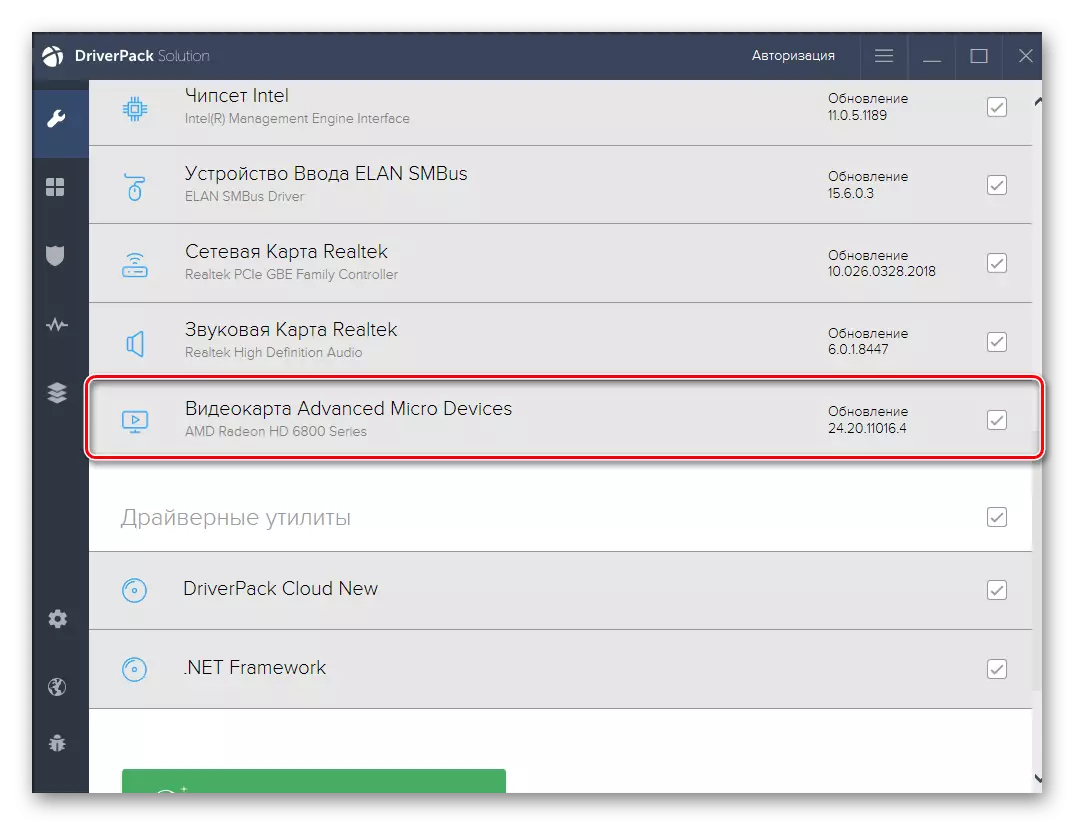
Voir aussi: Installez les pilotes via le pilote de papier
Notez que DriverPack est loin de la seule application adaptée au matériel d'aujourd'hui. Il y a des analogues gratuits et payés sur Internet. Examinez les plus populaires d'entre eux peuvent être examinés depuis un autre de notre auteur, tout en évoluant sur le lien ci-dessous.
Lire aussi: Programmes d'installation de pilotes
Méthode 4: Identificateur d'adaptateur graphique unique
La méthode suivante qui est tombée dans notre matériau actuel consiste à utiliser l'identifiant unique d'ATI Radeon HD 5570, qui est attribué au composant même avant sa libération globale. Ces codes permettent de déterminer correctement le système d'exploitation et d'autres programmes. La carte vidéo à l'étude est la suivante:
PCI \ VEN_1002 & dev_68C7
Les utilisateurs conventionnels peuvent l'utiliser sur des sites spéciaux dédiés à la recherche de pilotes par identifiant. Une telle méthode vous permet de trouver un logiciel compatible avec une précision, puis de le télécharger sur votre ordinateur. Des exemples d'interaction avec de tels services Web recherchent davantage dans le matériau.
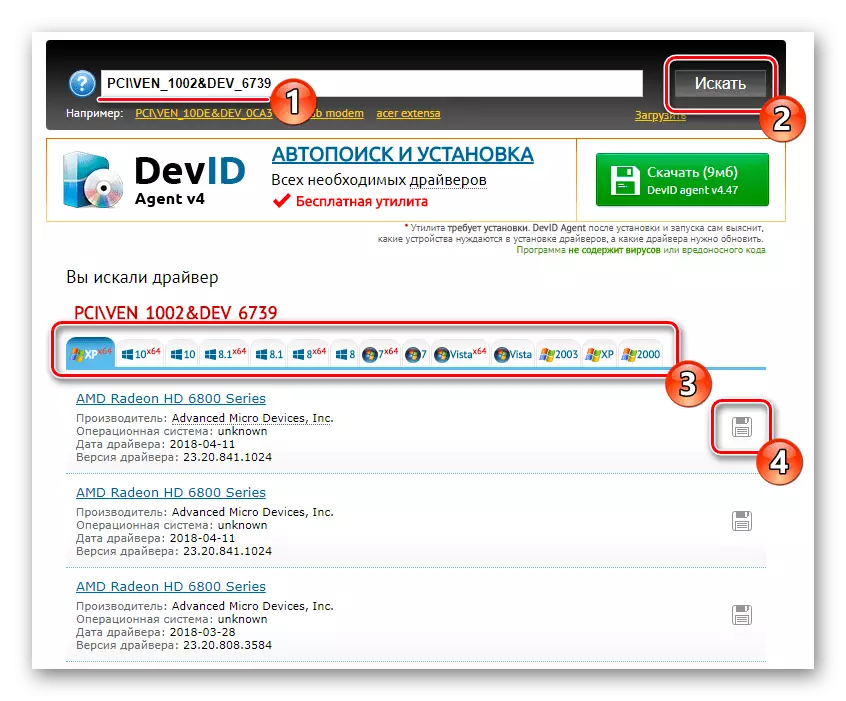
En savoir plus: Comment trouver un pilote par ID
Méthode 5: Utilitaire Windows intégré
Si vous faites attention à la section Système «Gestionnaire de périphériques», vous verrez qu'il dispose d'une fonction qui vous permet de mettre à niveau les pilotes. Nous avons décidé de le mentionner, car son efficacité ne peut être prédite. Parfois, la recherche est réussie et, dans d'autres situations, une notification est affichée que la version actuelle est déjà utilisée. De plus, même si le logiciel réussit, seule la version de base de Microsoft sera installée, sans le programme de marque Catalyst / Adrenalin de AMD. Cependant, rien ne vous empêche d'essayer de tester cette méthode en utilisant les instructions ci-dessous.
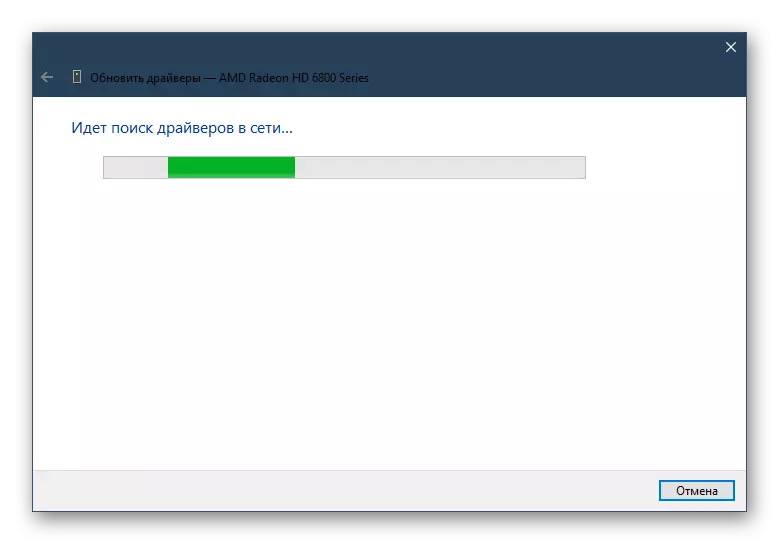
En savoir plus: Installation des fenêtres standard du pilote
Ceci est familier avec toutes les méthodes qui vous permettent d'installer des pilotes pour ATI Radeon HD 5570, complétées. Chacun d'entre eux a un niveau d'efficacité différent et la complexité de la mise en œuvre. Cela met l'utilisateur au choix - d'utiliser une option simple, mais moins efficace ou complexe, mais prouvée et officielle.
